window10英文改中文 如何将Windows 10从英文版改为中文版
更新时间:2024-01-05 15:47:54作者:jiang
Windows 10是一款功能强大且广受欢迎的操作系统,对于一些非英语用户来说,使用英文版的Windows 10可能会带来一些不便,幸运的是Windows 10提供了改变系统语言的选项,让用户能够将其从英文版改为中文版。这不仅能够帮助用户更方便地使用操作系统的各种功能,还能够提升用户的使用体验。本文将介绍如何将Windows 10从英文版改为中文版,让您轻松享受中文界面带来的便利和舒适。
具体步骤:
1.打开“开始菜单”进入“Settings”
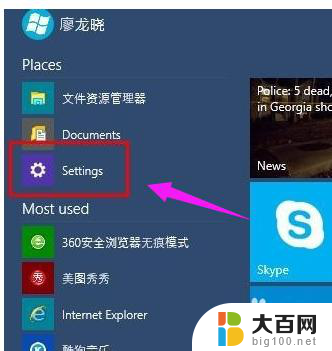
2.选择“Time and language”(时间和语言)
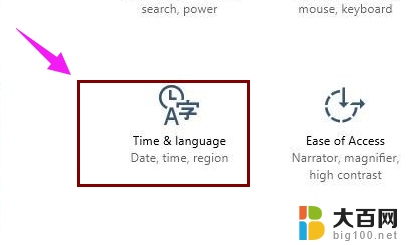
3.进入后,再选择“Region and language”
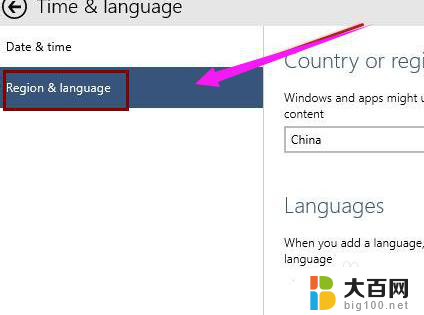
4.点击“Add a language”下载中文语言包
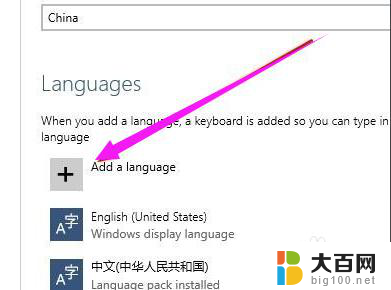
5.选择中文语言包并下载
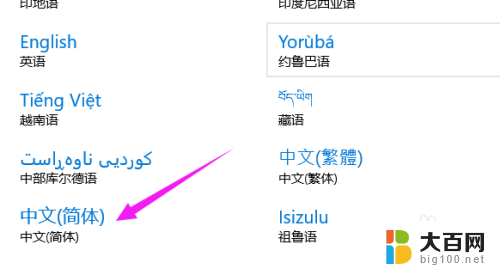
6.选择中文语言包,点击“Set as primary”
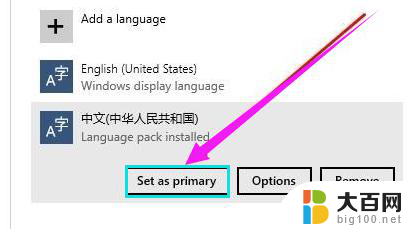
7.重启电脑
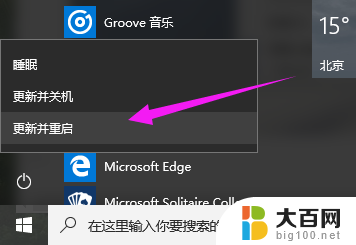
8.系统语言修改成功,已显示成中文
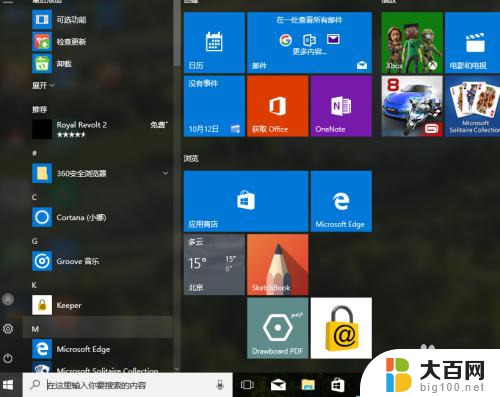
以上就是关于将Windows 10从英文改为中文的全部内容,如果有遇到相同情况的用户,可以按照小编的方法来解决。
window10英文改中文 如何将Windows 10从英文版改为中文版相关教程
- 电脑输入法默认英文怎么改成中文 WIN10默认输入法如何切换为中文或英文
- windows10怎么添加英文键盘 Win10如何在输入法中添加英文键盘
- 电脑怎么调中英文切换 win10系统如何修改键盘快捷键切换中英文
- win10 中文英文输入法 win10英文输入法怎么设置快捷键
- windows10怎么锁定输入法 如何将Win10锁定为英文输入法
- win10如何锁定英文输入法 如何在win10上锁定为英文输入法
- windows直接中英文 win10输入法英文输入法快速切换键盘
- 电脑系统语言怎么改成英文 win10系统语言设置为英文步骤
- win10输入法首选英文 win10输入法如何设置为默认英语
- win10系统更改中文 Win10中文语言切换步骤
- win10c盘分盘教程 windows10如何分区硬盘
- 怎么隐藏win10下面的任务栏 Win10任务栏如何隐藏
- win10系统文件搜索功能用不了 win10文件搜索功能无法打开怎么办
- win10dnf掉帧严重完美解决 win10玩地下城掉帧怎么解决
- windows10ie浏览器卸载 ie浏览器卸载教程
- windows10defender开启 win10怎么设置开机自动进入安全模式
win10系统教程推荐
- 1 windows10ie浏览器卸载 ie浏览器卸载教程
- 2 电脑设置 提升网速 win10 如何调整笔记本电脑的网络设置以提高网速
- 3 电脑屏幕调暗win10 电脑屏幕调亮调暗设置
- 4 window10怎么一键关机 笔记本怎么使用快捷键关机
- 5 win10笔记本怎么进去安全模式 win10开机进入安全模式步骤
- 6 win10系统怎么调竖屏 电脑屏幕怎么翻转
- 7 win10完全关闭安全中心卸载 win10安全中心卸载教程详解
- 8 win10电脑怎么查看磁盘容量 win10查看硬盘容量的快捷方法
- 9 怎么打开win10的更新 win10自动更新开启教程
- 10 win10怎么关闭桌面保护 电脑屏幕保护关闭指南